
文章插图
演示机型:华为MateBook X
系统版本:win10
APP版本:ps2020
ps如何提取清晰的线条共有5步 。以下是华为MateBook X下的具体操作步骤:
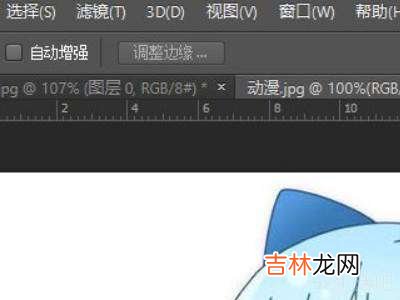
文章插图
打开ps,导入需要操作的图片 。

文章插图
双击背景图层,解锁图层 。
【ps如何提取清晰的线条?】
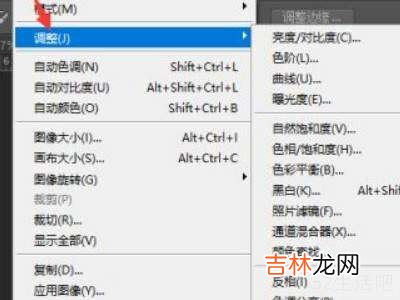
文章插图
点击图像、调整、去色 。
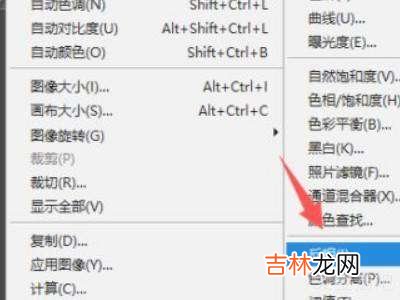
文章插图
复制一个新图层,选中复制图层后,点击“图像-调整-反相” 。
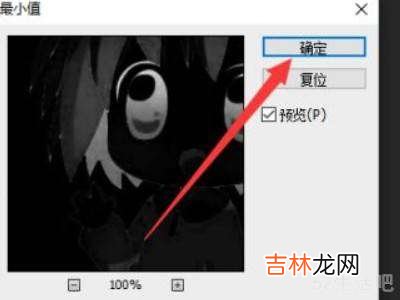
文章插图
图层模式选择为“颜色减淡”,点击“滤镜-其他-小值”,半径设置为1,点击确定即可 。
END
总结:以上就是关于ps如何提取清晰的线条的具体操作步骤,希望对大家有帮助 。
经验总结扩展阅读
- word页眉如何添加横线?
- word页脚如何设置每页不同?
- 大石榴如何保存
- excel如何改横坐标刻度值?
- 荣耀x10如何控制空调?
- 桑葚干如何食用
- 奶酪如何保存好
- 如何挑选三文鱼
- 欧蓝德钥匙如何换电池?
- 油渍如何清洗干净













